どうも、さざぴんです!
去年の10月頃にPS4 Proのグレイシャー・ホワイト 1TBを購入してまして、よきPS4ライフを送っています!(゚∀゚)
軽く製品レビューと初期旧型PS4からPS4 Proへデータ移行の方法もメモ書き程度に残していきたいと思います!
それと、前回LGの4KHDRディスプレイ(27UK600-W)を購入したので、PS4Proとの設定もしていきます!
PS4 Pro グレイシャー・ホワイト 1TB
自分は10月頃に再販されたものをアマゾンで注文購入しました!
無事到着!届いたときは感激しましたね(・∀・)

いざ、開封!!

う~~ん、美しい。
こちらは取り出しボタン。初期PS4はタッチ式ですが、Proだとボタン式です。

こちらはは電源ボタン。

こちらはお尻になります!

こちらは裏側になります!

今回購入したPS4 Proにはスタンドもついてきました。

とりあえずつけてみました!
立てたほうが場所も取らないのでいいですね!

初期PS4との比較。

初期のPS4きたねぇぇぇぇぇwwwww
キレイにしてから写真撮ればよかった。

初期PS4からPS4 Pro データ移行
さて、興奮も収まったところで、本題のデータ移行を行っていきます!
まずはPS4達をLANケーブルでルーターに繋げます。Wi-Fiでもいいですが、有線の方が早いです。

こんな感じ。

次にPS4 Proは電源を入れて、旧型PS4の画面を表示してデータ移行を行います。

次へ。
 探しています。
探しています。

ここで問題発生。LANケーブルでつなげたのに何故か無線になっていますね。

設定画面でネットワーク環境を変更します。

二番目の『インターネット接続を設定する』を選択します。

『LANケーブルを使う』を選択しましょう!

ふむ、問題なさそう。

さて、再度トライ!

むむむ、別のPS4でもPlayStaion Networkにサインインしないといけないのか。

とりあえず、PS4 Proの方に画面を切り替えて、ログインをしたいと思います。
もう、ここからPS4 Proの画面上でデータ移行を最後まで行います。

サインインをポチッとな。

必要な情報を入れてと。

すると、今までPS4使っていたやろ、新しいPS4に変更する?と聞かれます。
『このPS4に変更する』を選択します。

無事サインインできた。

ようやくここからデータ移行を開始します。
『別のPS4からデータを移行する』を選択します。

問題なくLANケーブルで接続されていますね。
次へ。

PS4見つかったと言われるので、旧型のPS4(古い方のPS4)の電源ボタンを1秒以上押します。

ちょいまち。

移行したいデータを選択できます。今回はすべて移行したいのでそのまま次へ。

問題なければ『移行を始める』をぽち。
この時は88分とかちょい長いけど、すぐやろ!と思っていました。

ふふん♪

嘘だろ…!!!!23時間とかありえない!!!!
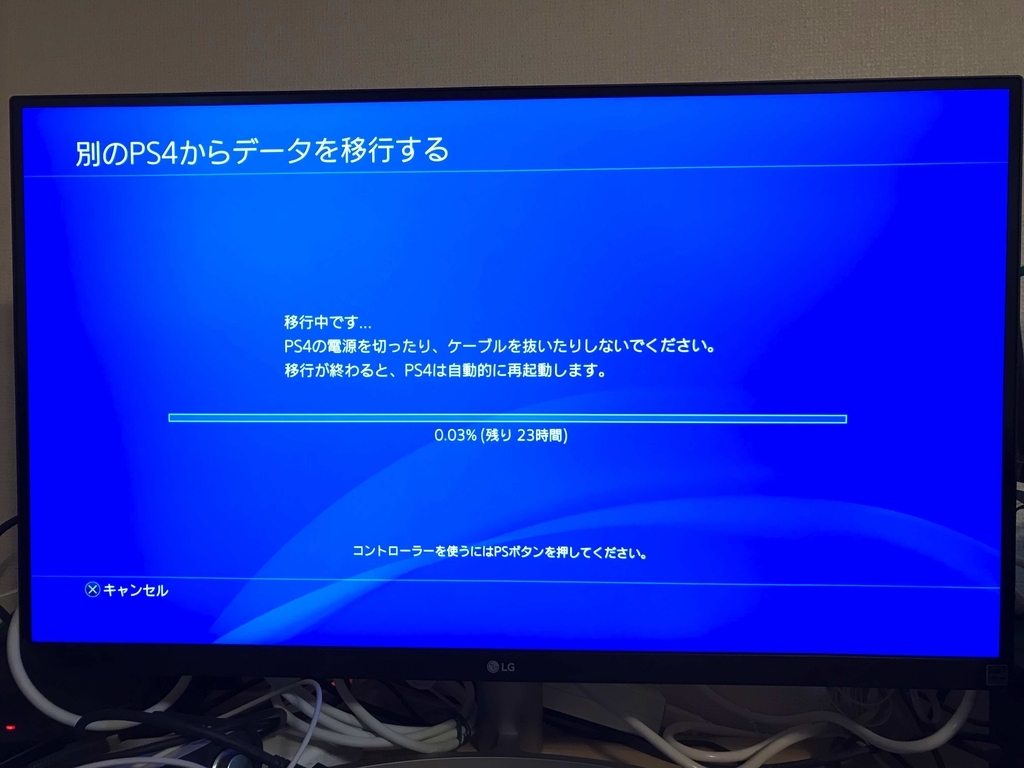
少し待つと3時間に変わりました…が!
もうこの日は遅かったので就寝。

翌日確認してみると…
おおおお、これで移行完了です!古い方のPS4は初期化してメルカリで売りましたw
もしデータ移行を考えている方は寝てる間に移行させたほうがいいです(・∀・)

LG 4KモニターにPS4 Proを繋げてみた!4KHRDの設定方法あり
以前購入した4KHDR対応のLG 27UK600-Wモニター(ディスプレイ)にPS4 Proを繋げてみた。
設定方法といっても、そんな難しくなく、モニターの設定メニューを開きます。
次に『画像調整』を選択します。
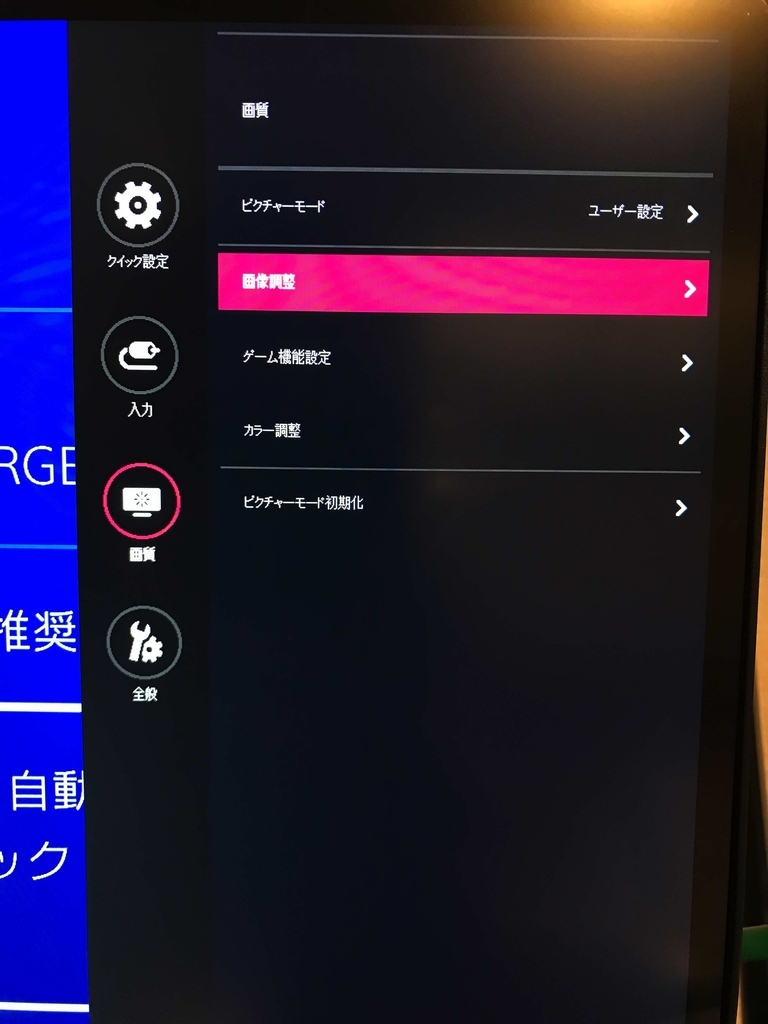
そして、『HDMIULTRAHD Deep Color』がオンにします。
正直これでちゃんとHDRに対応しているか不安だったので、実際に4KHDR対応ゲームで確認してみました。

スパイダーマン!!こちらで確認したところちゃんとHDR対応していることがわかりました。

モニターの設定メニューを開くとちゃんとHDRになっていますね!

他にもモードを選択できます。

4KHDRは最高ですね!もうフルHD画質には戻れないぜ。
では、このへんで!

